【最新】iOS12不具合と解決法・iPhone最適化方法まとめ
- ホーム
- サポート
- iPhoneロック解除
- 【最新】iOS12不具合と解決法・iPhone最適化方法まとめ
概要
多くのユーザーは、iPhoneをiOS 12にアップデートした後に多くのバグが発生した。この記事は、iOS 12で発生する可能性のあるバグと詳細な解決方法を提供します。さらに、一部の古いデバイス(iPhone 6/7/8など)は、誤ってiOS 12にアップグレードしたが、パフォーマンスを最適化する方法があります。次に詳しく説明します。
一、iOS 12について
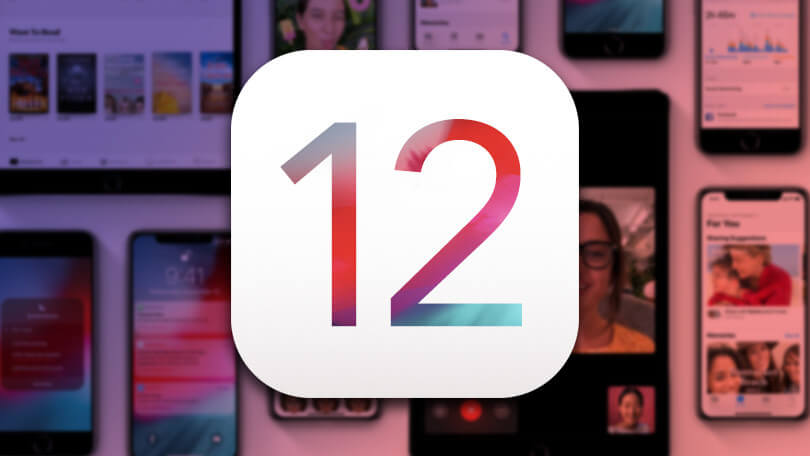
- iOS 12のプロセッサパフォーマンスの向上とバッテリー寿命の延長。
- iPhone 5sおよびiPad Air以降のデバイスのパフォーマンスが改善されました。
- カメラの起動速度が最大70%、キーボード表示速度が最大50%高速化しています。
- デバイスが負荷のかかった状態で実行されている場合、アプリの起動速度は最大2倍の速度で起動します。
- iPhone 5S、iPhone SE以降と互換性があります。
- 最も古いiPad AirおよびiPad mini 2以降と互換性があります。
- iPod touch第6世代と互換性があります。
iOS 12は、11個のiPhone、10個のiPad、1個のiPod touchをサポートし、64bitチップセットを搭載したすべてのデバイスで動作し、これまでにAppleで最も広くサポートされているiOSシステムです。
二、iOS 12にアップデート後の不具合と対処法
iOS 12にアップデート後、アプリがクラッシュまたは強制終了
- アップデートを確認します。 iPhone / iPadでAPP Storeを開き、クラッシュしたアプリを見つけて、アップデートが利用可能かどうかを確認します。更新可能な場合は、すぐにアップデートしてください。最新バージョンにアップデートすると、この問題が解決する場合があります。
- アプリケーションを強制的に終了し、再起動してください。アプリケーションを複数回起動しても問題が解決しない場合は、他の解決策しか試してください。
- iPhone / iPadデバイスを再起動します。 再起動後、動作するかどうかを確認します。
- アプリケーションを削除して再インストールします。
iPhoneアラーム音が鳴らない
- サイレントモードがオンになっているかどうかを確認します。
- 新しいアラームを作成します。以前に追加したすべてのアラームを削除してアプリケーションを終了し、また開いて再度新しいアラームを作成します。
- サードパーティ製の目覚まし時計アプリケーションがiPhone / iPadにインストールされている場合は、一部のサードパーティ製アプリケーションがデバイスの内蔵アラーム時計と競合する可能性があるため、削除してください。
モバイルデータ通信が機能しない
- 機内モードのオンとオフを切り替えます。「コントロールセンター」-「機内モード」を有効にし、 30秒後にオフにします。
- キャリアアップデートが利用可能かを確認します。「設定」-「一般」-「情報」を確認します。更新が利用可能な場合、キャリア設定アップデートの通知画面が表示されるます。このとき「アップデート」を選択すると、アップデートが開始されます。
- iPhoneを再起動するか、ネットワーク設定をリセット/すべての設定をリセットします。(「設定」-「一般」-「リセット」をタップします)。
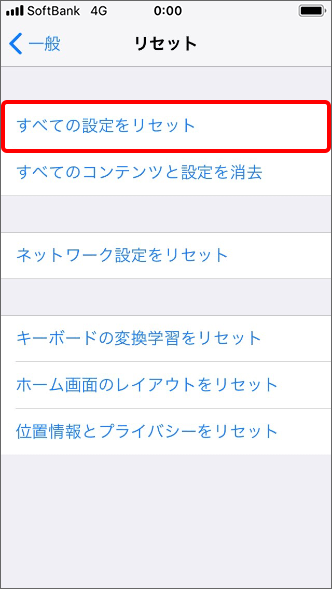
- 遠隔操作サポートで更新してもらいます。iOS 12.1の最新バージョンでは、iPhone XS、iPhone XS Max、およびiPhone XRのモバイルデータ通信の接続を改善するための修復があります。iOSシステムを更新することで修復できます。
AirDropが正常に機能しない
- デバイスネットワークを確認してください。 BluetoothとWiFiをオフにし、数分待ってから再度オンにします。
- iPhone / iPadデバイスを再起動します。
- ネットワーク設定を戻します。 「設定」-「一般」-「リセット」-「ネットワーク設定をリセット」を選択します。
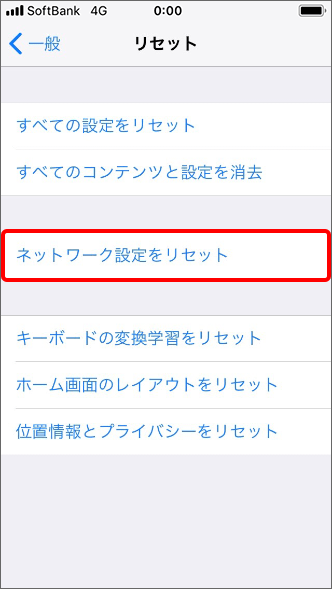
注意:このAirDropの問題はiOS 12.4.1以降で解決されています。システムを更新することで解決できます。
iPhoneバッテリーの消耗異常とデバイスの過熱
- iPhoneにケースがある場合は、まずケースを取り外して、iPhoneの熱を放散できるようにします。
- ホームボタンを2回押すか、画面下部より上方向へスワイプ(スライド)し、途中で指を止めて指を離します。iPhone / iPadバックグラウンドで実行されているソフトウェアを終了します。
- iCloudサービスを確認します。 時々、iOS 12の過熱問題は、iCloudサービスがバックグラウンドで正常に動作しないすることによって引き起こされます。「設定」-「ID」-「iCloud」に移動して、すべてのiCloudサービスが正常に機能しているかを確認します。
カメラが正しく動作しない
- カメラアプリを強制終了します。 ホームボタンを2回押すか、画面下部より上方向へスワイプ(スライド)し、途中で指を止めて指を離します。カメラアプリを見つけてから上にスワイプして閉じます。
- iPhone / iPadデバイスを再起動します。
- すべての設定をリセットします。 「設定」-「一般」-「リセット」>「すべての設定をリセット」をタップします。
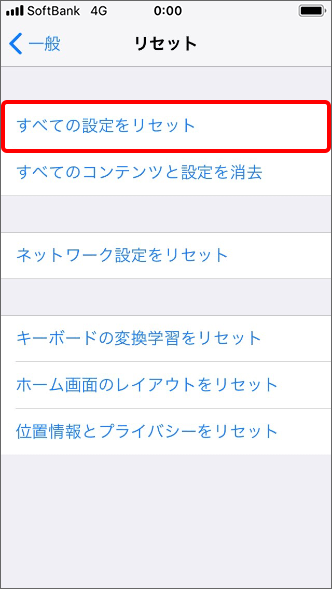
注意:iOS 12.4.1バージョンは、iPhoneのフロントカメラとリアカメラが正しく動作しない原因となったエラーを修正しました。システムを更新することで解決できます。
懐中電灯が機能しない
- 写真の撮影中にフラッシュできない場合は、カメラアプリを閉じて、再起動してみてください。
- iPhone / iPadデバイスを再起動します。
- 上のいずれの方法でも解決できない場合は、iTunesを使用してiPhone / iPadを工場出荷時の状態に戻してください。工場出荷時の設定を戻す前に、デバイスの重要なコンテンツをバックアップする必要があります。バックアップしないと、すべてのデータが失われます。
注:iOS 13.1.2は、懐中電灯が起動しないという問題を解決しました。iPhoneシステムを更新することで解決できます。
GPSの問題
多くのユーザーは、フィードバックレポートで、GPSが位置を更新できない、GPS信号がない、不正確な測位、遅い測位追跡などの不満を訴えています。これがiPhone / iPadで発生した場合は、次の解決策に従って修正できます。
- iPhone / iPadデバイスを再起動します。
- ネットワーク接続を開き、ネットワーク接続が良好な状態であることを確認します。
- 機内モードをオンにし、15秒待ってからオフにします。
- アプリの位置情報を使用する許可を確認し、「設定」- 「プライバシー」-「位置情報サービス」をタップして、アプリが位置情報サービスにアクセスできることを確認します。 「App の使用中は許可」または「常に」に設定します。
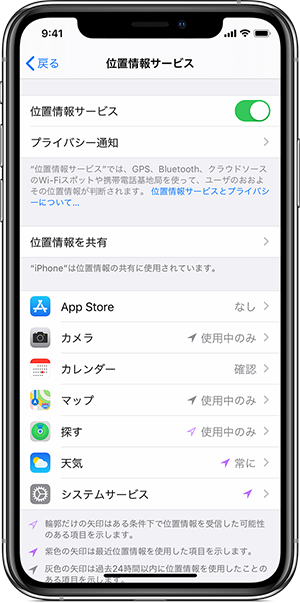
- 位置情報とプライバシーをリセットし、すべての位置情報を工場出荷時のデフォルト設定に戻します。 「設定」-「一般」-「リセット」をクリックしてから、「位置情報とプライバシーをリセット」をタップしてください。 位置情報とプライバシー設定を戻した後、アプリは許可を与えるまで位置情報の使用を停止します。
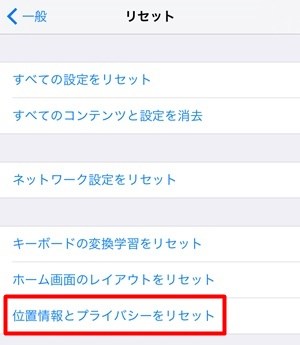
iOS 12にアップデート後Bluetoothの不具合
iOS12に更新した後、iPhoneで予期しないBluetooth接続の中断、Bluetoothペアリングの失敗などが発生した場合、次の解決策を試すことができます。
- iPhoneデバイスでBluetoothがオンになっていることを確認し、Bluetoothアクセサリに近づけます。
- Bluetoothアクセサリがオンになっているか、電源に接続されているか、完全に充電されていることを確認してください。
- ネットワーク設定をリセットします。 ネットワーク設定をリセットすると、すべてのBluetooth設定、Wi-Fiネットワークとパスワード、モバイルデータ通信設定、VPNやAPNなどのネットワーク設定がリセットされます。 「設定」-「一般」-「リセット」-「ネットワーク設定をリセット」をタップします。
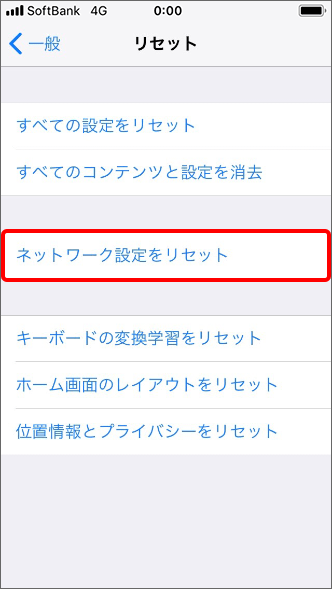
注意:iOS 13.1.2は、Bluetoothが車両に切断するという問題を解決しますが、iPhoneシステムを更新することで解決できます。
iPhoneが「圏外」や「検索中」と表示され繋がらない
iOS 12の更新後、一般的なキャリアの問題が発生する場合があります。これは、iPhone画面の左上に「検索中」または「圏外」が表示され、iPhoneがキャリアサービスに接続できないことです。 この問題が発生した場合、次の解決策を試して修正することができます。
- iPhoneを再起動します。
- ネットワーク設定をリセットします。「設定」-「一般」-「リセット」-「ネットワーク設定をリセット」をタップします。
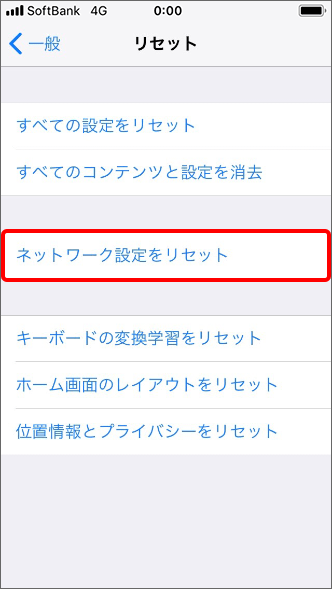
- 「設定」-「一般」-「情報」を確認します。キャリアアップデートが利用可能かを確認します。更新が利用可能な場合、キャリア設定アップデートの通知画面が表示されるます。このとき「アップデート」を選択すると、アップデートが開始されます。
- SIMカードを取り外して、iPhoneに再挿入します。
通知機能エラー
iOS12にアップグレードした後、多くのアプリケーションからメッセージ通知が受信されていないというユーザーフィードバックがあり、Twitter、ESPNFantasyなどのアプリケーションを含む新しいメッセージがあるとき、画面にポップアップと明るい画面はありません。 これらのアプリケーションは非システムアプリのため、iOS12との互換性があまりない可能性があります。エラーを解決するには、次の方法を試してください。
- iPhone / iPadデバイスのインターネット接続が安定していることを確認してください。
- ミュートボタンを確認します:デバイスがミュートされている場合は、オフにします。
- 「おやすみモード」がオンになっているかどうかを確認します。 そうした場合、オフにしてください。
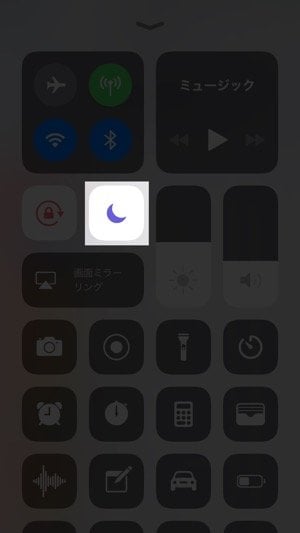
iOS 12は古いデバイスで動作が遅い
ほとんどのiPhoneデバイスは、iOS12に更新された後、より高速に動作しますが、一部の古いデバイス(特にiPhone6およびiPhone 5s)では、システムの動作が遅くなり、使用中にクラッシュする場合があります。 誤ってiPhone 6をiOS 12バージョンに更新したら、そのパフォーマンスを最適化する方法を教えてください。次にiOS12の古いデバイスでの実行が遅い時の改善方法を紹介します。
三、古いiPhone機種でiOS 12のパフォーマンスを最適化する方法
方法一:iPhoneを再起動してiOS 12デバイスを高速化する
iPhoneを使用するときにiPhoneがフリーズし、アプリの応答が遅いことがわかった場合は、再起動を試すことができます。 iPhoneをしばらく再起動していない場合、この方法は直接かつ効果的に解決される可能性があります。 iPhoneの電源を切った後、1分間待ってから、電源ボタンを長押しして再び電源を入れます。
方法二:使用頻度の低いアプリをアンインストールする
iOS11から、設定で未使用のアプリケーションをアンインストールできます。 このアンインストール方法では、ファイルやデータを削除せずに未使用のアプリケーションを削除し、iPhoneのストレージ容量を解放できます。 操作手順は非常に簡単です。設定を入力し、「iTunes StoreとApp Store」を選択し、「非使用のAppを取り除く」をオンにします。
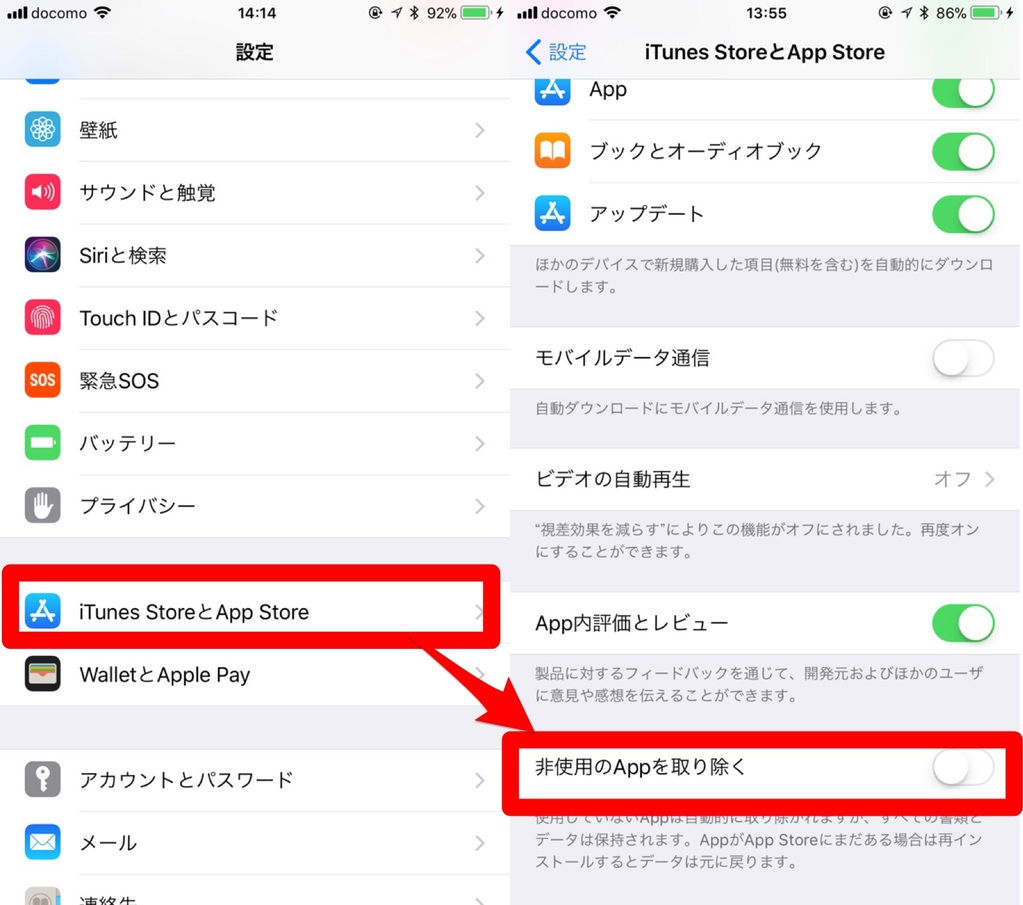
方法三:アプリのキャッシュを削除する
多数のアプリケーションキャッシュとデータは、iPhoneまたはiPadの多くのストレージスペースを消費するだけでなく、デバイスのパフォーマンスにも影響します。 したがって、iOS12の動作を高速化するために、最初にiPhoneのアプリケーションのキャッシュをクリアできます。
方法四:iPhoneで不要なアクセシビリティ機能をオフにする
視差効果を減らして、iOS12の実行を高速化できます。
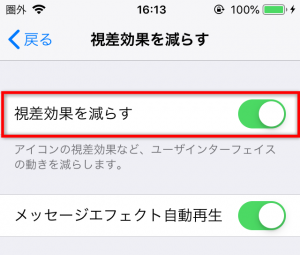
② 「一般」-「アクセシビリティ」-「コントラストを上げる」-「透明度を下げる」をオンにします。
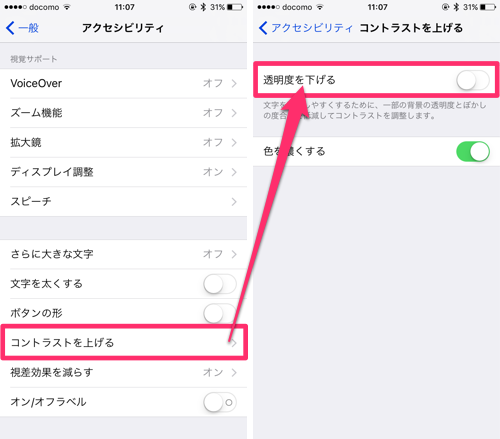
③ 自動ダウンロードをオフにします。「設定」-「iTunes StoreとApp Store」-「更新」をオフにします。
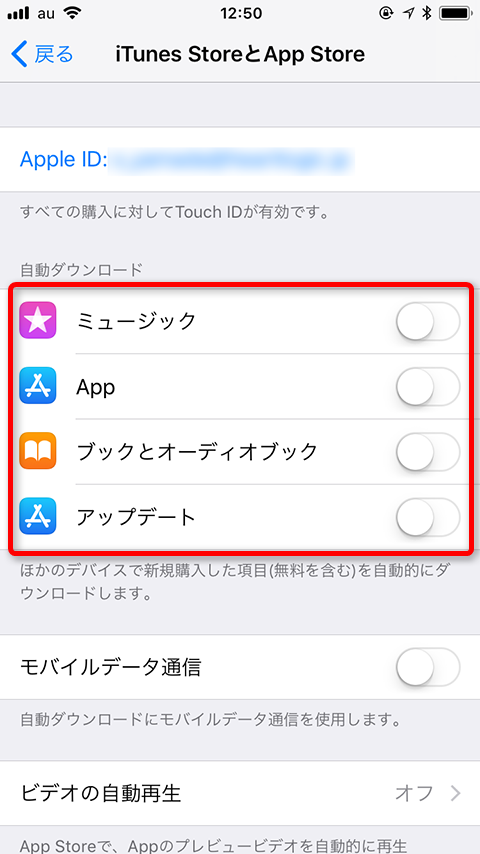
方法五:アプリを最新バージョンに更新する
一部のアプリケーションがスムーズではないか、iOS12で正常に機能しない場合は、最新バージョンに更新してみてください。 App Storeを開き、更新リストの[更新]を選択すると、ソフトウェアの新しいバージョンのパフォーマンスは、古いバージョンのパフォーマンスよりも安定します。
方法六:iPhoneを工場出荷時の設定に戻す
上記の修正でiOS12 iPhoneを高速化できない場合は、デバイスを工場出荷時の設定にリセットしてみてください。 デバイスを工場出荷時のデフォルト設定にリセットする前に、iTunesまたはiCloudサービスを使用して、重要なデータをバックアップしてください。
方法七:ウィジェットを無効にする
iPhoneのウィジェットは比毎日の使用で多くの利便性をもたらしますが、これらのウィジェットを有効にするとハードウェアの負担が増えます。これらの機能のいくつかをオフにして、iPhoneのパフォーマンスを改善できるかどうかを確認してください。
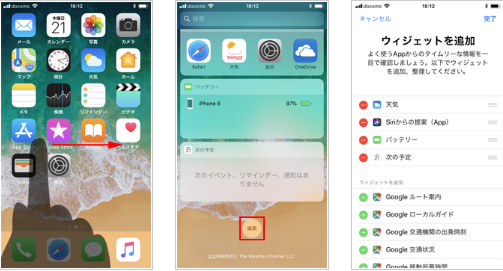
② 削除したいウィジェットの「-」から「削除」アイコンをタップすることで「ウィジェットを削除できます。
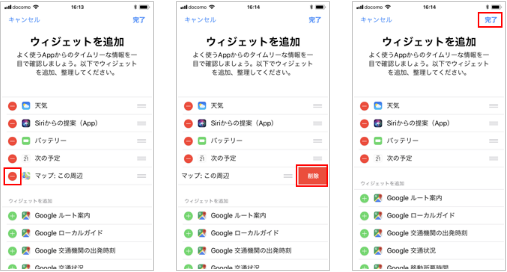
方法八:「Appのバックグラウンド更新」をオフにする
古いiOSデバイスの場合、この機能をオフにすると、デバイスのパフォーマンスと速度が向上する場合があります。 アプリがバックグラウンドでデータを取得する必要がない場合は、「設定」-「一般」-「Appのバックグラウンド更新」をタップして、バックグラウンド更新をオフにします。
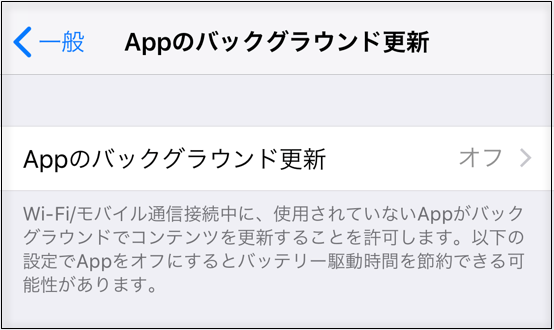
② iPhone / iPadデバイスをコンピューターにデータケーブルで接続し、ソフトウェアのメインインターフェースで「修復」機能を選択します。

③「修正」ボタンをクリックしてIPSWファームウェアを自動的にダウンロードするか、IPSWファームウェアを手動でダウンロードしてインポートすることを選択します。

④ iOSファームウェアのインストールが完了したら、コンピューターからiPhone / iPadを終了できます。

注意:ダウングレードする必要があるiOSのバージョンが署名なしバージョンである場合、詳細な手順についてはここをクリックしてください。
関連記事 :
【最新版】iPhone/iPadのiOSをダウングレードする方法
2019-12-12
Yuki : 古いiPhone/ iPadは、最新のiOSシステムに更新するとデバイスのパフォーマンスが低下する場合があります。iPhoneや...
2022-06-15
Ayu : iPadの電源が入らない、正常に起動できないとき、どうしたらいいでしょうか?この記事は、その原因と簡単な対策6つを紹介します。
2022-06-15
Satoshi : iPodでのソフトウェアとデータの長期的な蓄積は、敵的にに削除しないと、ストレージスペースが不足したり、システム問題がでったりし...
2022-06-15
Imori : iPhoneシステムバージョンのアップグレード、およびさまざまな機能の最適化により、iPhoneとMacの間で写真を同期する方法...







